Видаляємо відео на YouTube
Заливаючи ролики на Ютуб, не можна виключати ймовірність того, що в певний момент у автора виникне бажання видалити певний відео зі свого каналу. Благо, така можливість є і саме про неї піде мова в статті.
зміст
Видалення відеоролика з каналу
Сам процес видалення відеозаписів зі свого аккаунта досить простий і не вимагає багато часу і знань. До того ж, самих способів існує декілька, так що кожен зможе вибрати щось для себе. Більш докладно вони будуть розглянуті нижче.
Спосіб 1: Стандартний
Якщо ви вирішили позбутися від відео, то вам необхідно увійти в свою творчу студію. Робиться це просто: необхідно натиснути на іконку вашого профілю, і в випадаючому віконці натиснути кнопку «Творча студія».
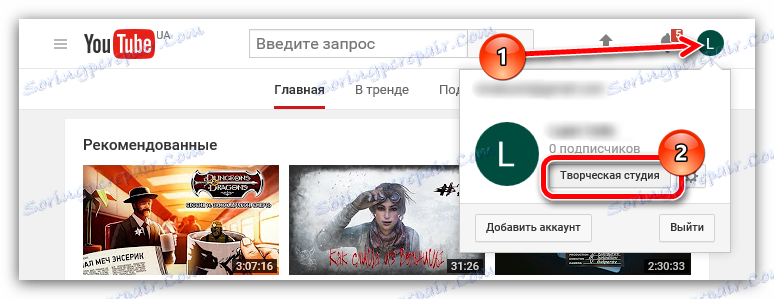
Читайте також: Як зареєструватися в Ютубі
Ось ви і на місці, переходимо до вирішення поставленого завдання.
- Вам необхідно увійти в менеджер відео. Для цього на бічній панелі спочатку натисніть на «Менеджер відео», а потім в списку, виберіть пункт «Відео».
- Саме в цьому розділі будуть знаходитися всі ваші відеоролики, які були коли-небудь додані. Для того, щоб видалити відео, вам потрібно зробити всього два простих кроки - натиснути на стрілку поруч із кнопкою «Змінити» і в списку вибрати «Видалити».
- Як тільки ви це зробите, з'явиться віконце, в якому ви повинні підтвердити свої дії. Якщо все вірно і ви дійсно хочете позбутися від відео, то натискайте кнопку «Так».
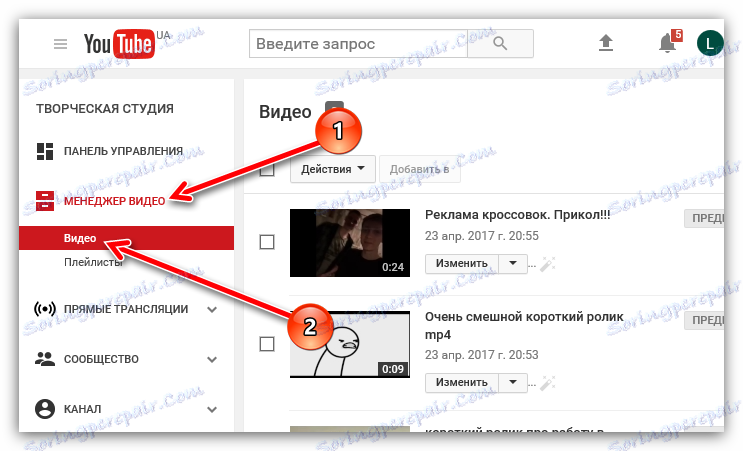
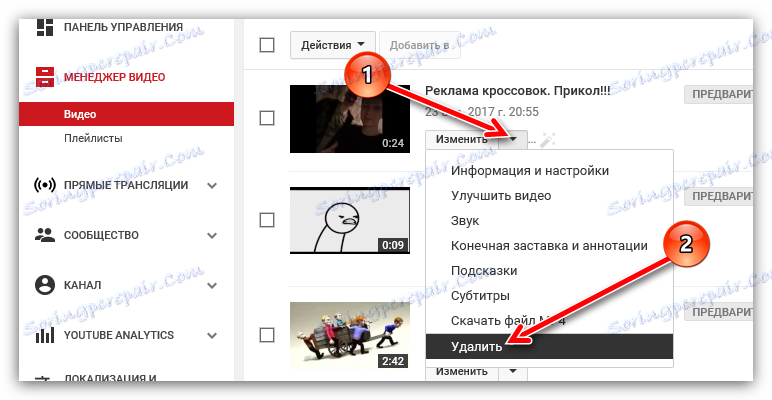
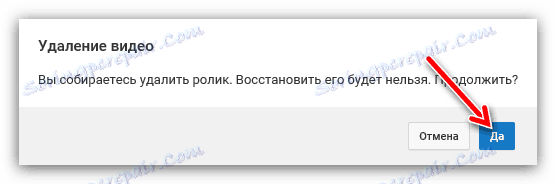
Після цього ваш ролик буде видалений як з каналу, так і з усього Ютуб, про це свідчить напис: «Відео видалені». Звичайно, хтось міг його скачати і перезаліть на іншому обліковому записі.
Спосіб 2: Використання Панелі управління
Вище було розглянуто варіант видалення ролика з розділу «Менеджер відео», але це не єдиний розділ, в якому можна провернути дані маніпуляції.
Як тільки ви входите в свою творчу студію, то ви потрапляєте в «Панель управління». Грубо кажучи, в цьому розділі буде відображатися вся важлива інформація про вашому каналі і невелика статистика, хоча ви самі можете видозмінювати і замінювати елементи інтерфейсу даного розділу.
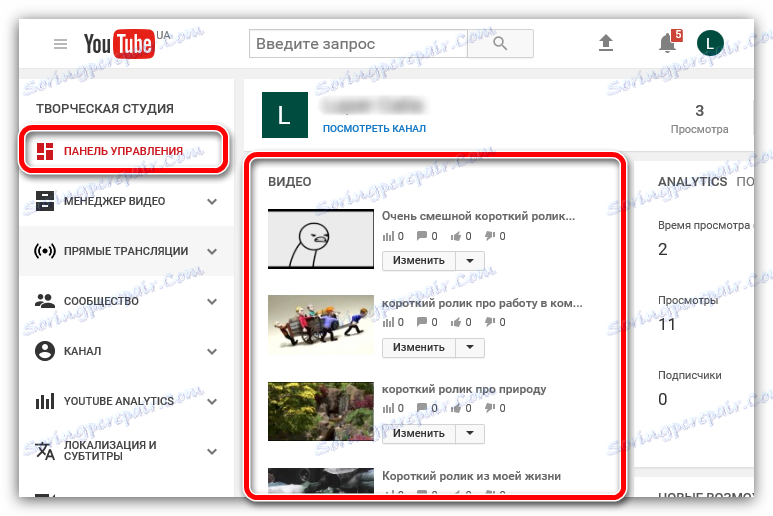
Саме про те, як змінювати розділ «ВІДЕО», про який йтиметься трохи нижче, варто згадати прямо зараз. Адже його можна налаштувати так, щоб відображалося більше відеороликів (до 20). Це в рази полегшить взаємодію з усіма записами. Робиться це дуже просто.
- Насамперед вам необхідно натиснути на значок шестерінки у верхній правій частині.
- А потім, в випадаючому списку «Кількість елементів», вибрати потрібну вам значення.
- Після вибору залишається лише натиснути кнопку «Зберегти».
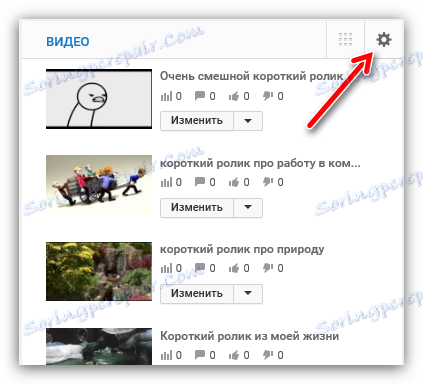
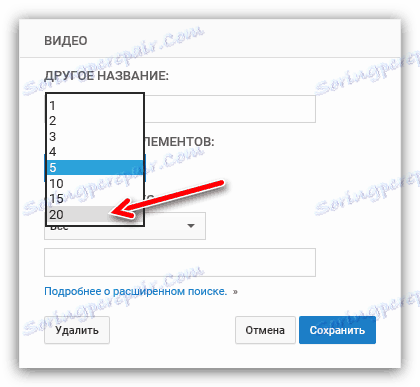
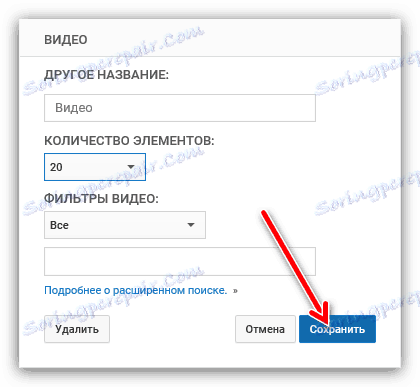
Після цього ви відразу помітите зміни - роликів стало більше, якщо, звичайно, їх у вас і було більше трьох. Також зверніть увагу на напис: «Переглянути все», яка знаходиться під всім списком відео. Натиснувши по ній, ви перейдете в розділ «Відео», про який йшла мова на самому початку статті.
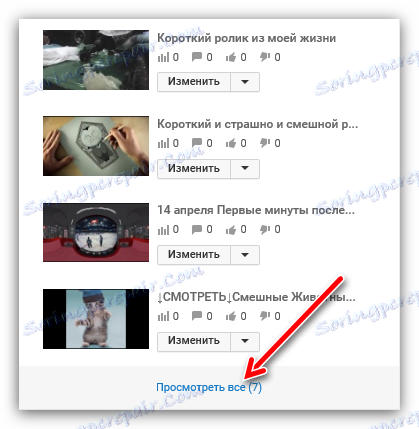
Отже, в панелі управління, є невелика область під назвою «ВІДЕО» - це аналог розділу «Відео», про який йшла мова раніше. Отже, в цій області ви теж можете видалити відеозапис, причому таким же способом - натиснувши на стрілочку поряд з кнопкою «Змінити» і вибравши пункт «Видалити».
Спосіб 3: Вибіркове видалення
Не можна не відзначити, що видаляти відео по вищевикладеним вказівкам дуже незручно, якщо вам необхідно позбутися від великої кількості контенту. Але звичайно ж, розробники Ютуб про це також подбали і додали можливість вибіркового видалення записів.
Робиться це дуже просто, але можливість з'являється лише в розділі «Відео». Вам необхідно спочатку виділити ролик. Щоб це зробити, поставте галочку поруч з ним.
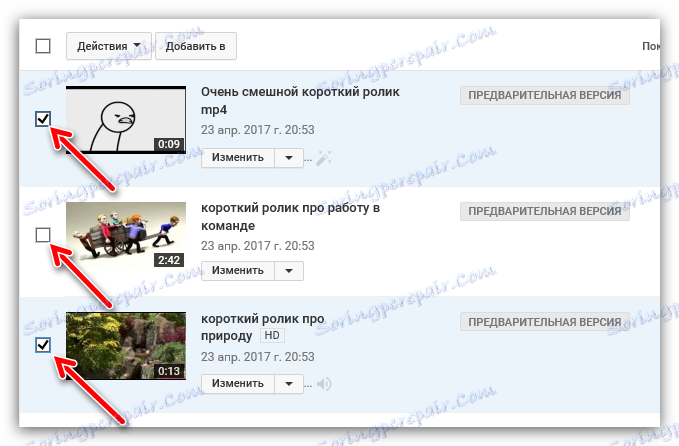
Після того, як ви виділили всі записи, від яких ви вирішили позбутися, вам потрібно відкрити список, що випадає «Дії» і вибрати в ньому пункт «Видалити».
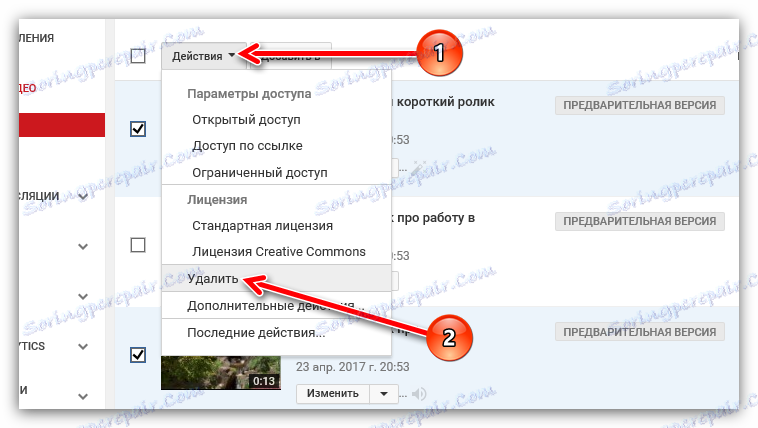
Після виконаних маніпуляцій виділені ролики зникнуть з вашого списку.
Ви також можете позбутися від усіх матеріалів відразу, для цього миттєво їх все виділіть за допомогою встановленої галочки поруч зі списком «Дії». Ну а далі повторіть маніпуляції - відкрийте список, і натисніть «Видалити».
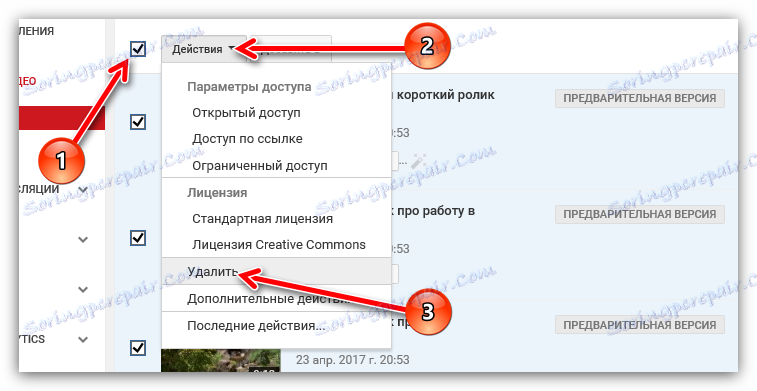
Спосіб 4: За допомогою мобільного пристрою
Як стверджує статистика Ютуб, користувачів, які користуються мобільним додатком з однойменною назвою, з кожним днем стає все більше і більше. Тому хтось так запитає, як видалити відеоролик з аккаунта використовуючи мобільний пристрій. А зробити це дуже просто.
Завантажити YouTube на Android
Завантажити YouTube на iOS
- Для початку вам необхідно з головної сторінки перейти на вкладку «Аккаунт».
- У ній перейти в розділ «Мої відео».
- І, визначившись з тим, яку запис ви будете видаляти, натиснути поруч з нею на вертикальне три крапки, що символізує додаткові функції, і вибрати зі списку пункт «Видалити».
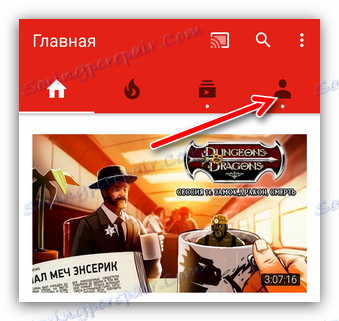
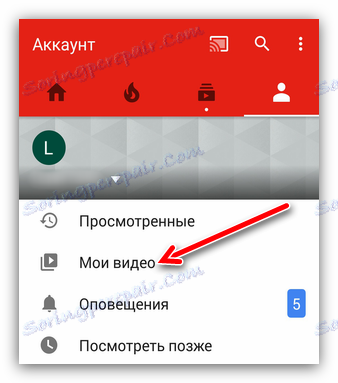
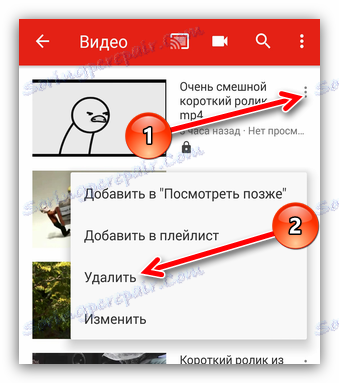
Після натискання у вас запитають, чи точно ви хочете видалити ролик зі свого каналу, і якщо це так насправді, то натискайте «ОК».
Пошук відео
Якщо на вашому каналі знаходиться дуже багато відеозаписів, то знаходження того, що потрібно видалити може затягнутися. У цьому випадку на допомогу вам може прийти пошук.
Пошукова рядок по вашим матеріалами знаходиться безпосередньо в розділі «Відео», у верхній правій частині.
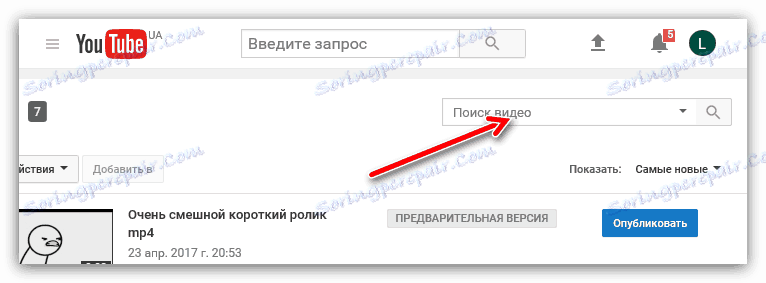
Є два варіанти використання цього рядка: простий і розширений. При простому, вам необхідно ввести назву ролика або ж якесь слово з опису, після чого натиснути кнопку зі збільшувальним склом.
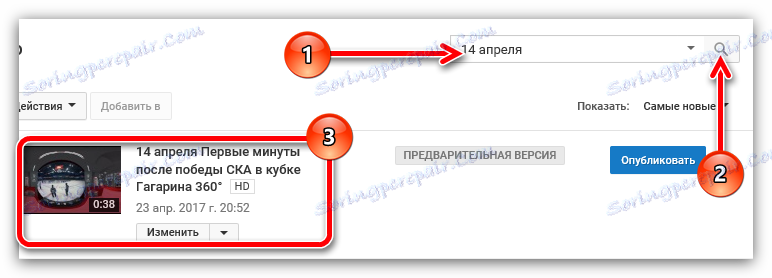
При розширеному пошуку, ви можете задати купу параметрів, які дозволять знайти точний ролик з усього списку, яким би великим він у вас не був. Викликається ж розширений пошук при натисканні на стрілку, спрямовану вниз.
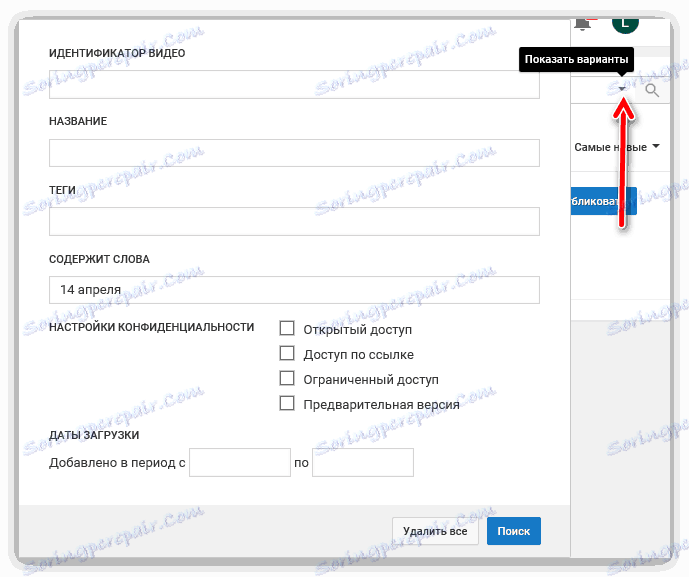
У вікні ви можете вказати відмінні риси відео:
- ідентифікатор;
- теги;
- найменування;
- містяться в ньому слова;
- здійснити пошук по типу конфіденційності;
- шукати по тимчасовому періоду додавання.
Як видно, даний спосіб дає вам можливість знайти потрібне відео практично зі стовідсотковою точністю. Не забудьте лише після введення всіх параметрів натиснути кнопку «Пошук».
Важливо знати: Функція пошуку власних відеозаписів в мобільному додатку YouTube відсутня.
висновок
Як можна помітити, щоб видалити ролик з Ютуб, використовуючи для цього мобільний пристрій, багато маніпуляцій провертати не доводиться, зробити це вдається всього за пару дій. Багато хто навіть відзначають, що взаємодіяти з елементами Ютуб набагато простіше саме за допомогою мобільного, проте на сьогоднішній день таке рішення не дає повноти можливостей. На жаль, багато функцій в мобільному додатку YouTube неактивні, на відміну від браузерної версії.